編集履歴と復元
最終更新: 2025年10月6日
プロジェクトの編集中に、過去の状態に戻したい場面に便利な「編集履歴と復元」機能をご紹介します。
履歴は自動で保存され、好きなタイミングの状態をプレビュー確認後に復元することができます。
編集履歴の表示方法
画面右上の時計アイコン  をクリックし、表示されたメニューから 編集履歴と復元 を選択します。
をクリックし、表示されたメニューから 編集履歴と復元 を選択します。
これにより、編集履歴の一覧を確認できるモードに切り替わります。
※編集履歴と復元モードに切り替わっている間は、他の通常操作は行えません。

プレビューと復元方法
- 左のパレットから任意の履歴を選択すると、その時点の状態をプレビューできます。
- プレビュー内容を確認し、「プレビュー中の版を復元」ボタンをクリックすることで、選択した状態に戻ります。
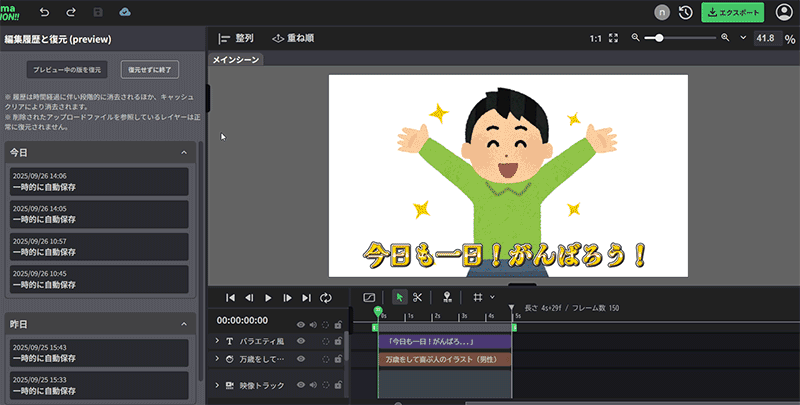
- 復元しない場合は「復元せずに終了」ボタンをクリックし、通常の作業を続けることができます。
自動保存のタイミング
編集開始から前回の保存時刻より10分以上経過した場合、自動で履歴が保存されます。
保存された履歴は、経過時間に応じて以下のルールで間引かれます。
- 1日以上経過した履歴 → 1時間おきに保持
- 3日以上経過した履歴 → 3時間おきに保持
- 10日以上経過した履歴 → 1日おきに保持
保存方式
- 履歴はブラウザのキャッシュとして保存されます。
- キャッシュを削除すると履歴も消去されます。
※「名前を付けて履歴保存」や「サーバーへの履歴保存」には、今後対応予定です。
注意事項
- 履歴情報はファイルを含まない軽量な編集情報のデータとして保存されます。アップロードパレットからファイルを削除した場合、そのファイルを使用しているレイヤーは復元されますがエラー状態となります
- キャッシュ削除を行うと履歴も消去されるため、作業環境を変える際はご注意ください。
この記事はお役に立ちましたか?
はいいいえ
